
Metoda 1: Verificați cele mai recente actualizări
O eroare cu codul 0xc000009A, care apare în Windows 10, este cel mai adesea asociată cu volumul de lucru al RAM sau probleme care se referă indirect. Cu toate acestea, trebuie mai întâi să mergeți mai ușor și să stabiliți cele mai recente actualizări pentru a elimina posibilitatea conflictelor.
- Rulați "Start" și mergeți de acolo la "Parametri".
- Sursă în jos și selectați "Actualizare și securitate".
- Începeți să căutați actualizări și apoi să le instalați dacă sunt găsite.

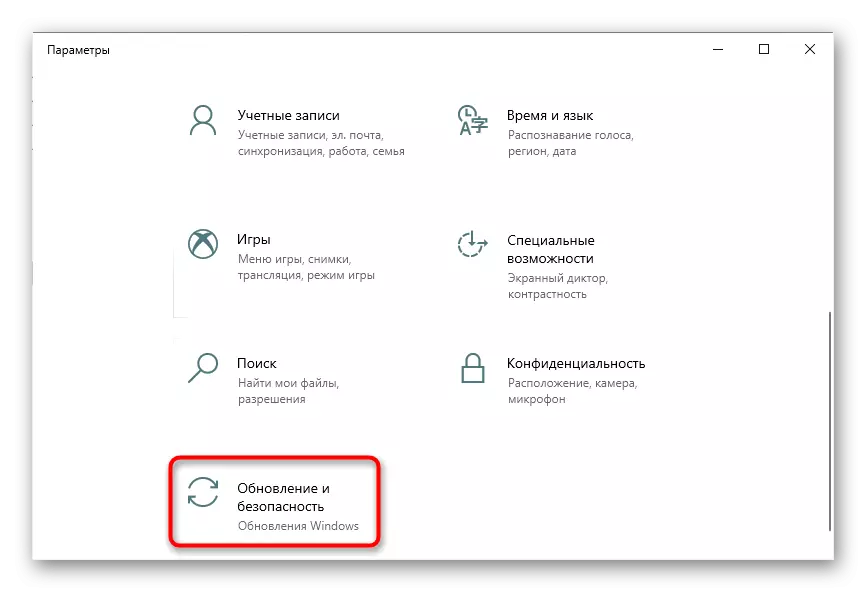
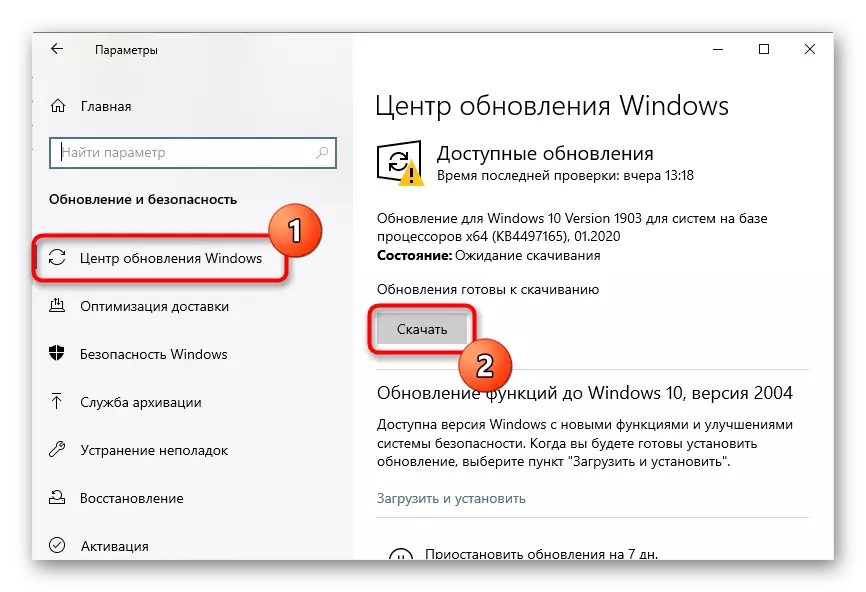
Pentru mai multe informații despre instalarea actualizărilor și a problemelor de depanare, veți găsi în alte articole de pe site-ul nostru, făcând clic pe antetul corespunzător.
Citeste mai mult:
Instalarea actualizărilor Windows 10
Instalați actualizările pentru Windows 10 manual
Rezolvați problemele cu instalarea actualizărilor în Windows 10
Metoda 2: Deconectați modul de dormit
Am luat în considerare această metodă, deoarece utilizatorii le împărtășesc și raportează că într-adevăr ajută la rezolvarea erorii apărute, deoarece modul de repaus este direct legat de RAM și îl poate afecta chiar și atunci când computerul este în modul activ de funcționare. Verificați eficacitatea acestei opțiuni prin deconectarea modului de repaus în conformitate cu instrucțiunile de mai jos.
Citiți mai multe: Dezactivați modul de repaus pe un computer Windows

Metoda 3: Efectuarea unei defragmentări hard disk
Există posibilitatea ca, datorită fragmentării crescute a hard diskului, viteza calculatorului este redusă, unele fișiere nu au timp să fie procesate de RAM, ceea ce provoacă aspectul erorii luate în considerare. Puteți rula defragmentarea HDD și prin funcționalitatea încorporată a sistemului de operare, precum și în accesul deschis există diferite programe specializate.
Citiți mai multe: Defragmentarea discului în Windows 10

Metoda 4: Descărcarea RAM
Uneori, utilizatorii nu observă nici măcar că atunci când lansați unele jocuri sau aplicații, memoria operațională și așa este în cantități limitate și apoi încărcate cu 100%. Acest lucru poate provoca un apel la problema de 0xC000009A cu finalizarea ulterioară a programului. Vă recomandăm să verificați încărcarea RAM și, dacă este necesar, curățați-l utilizând recomandări din următorul articol.
Citiți mai multe: Optimizarea RAM în Windows 10
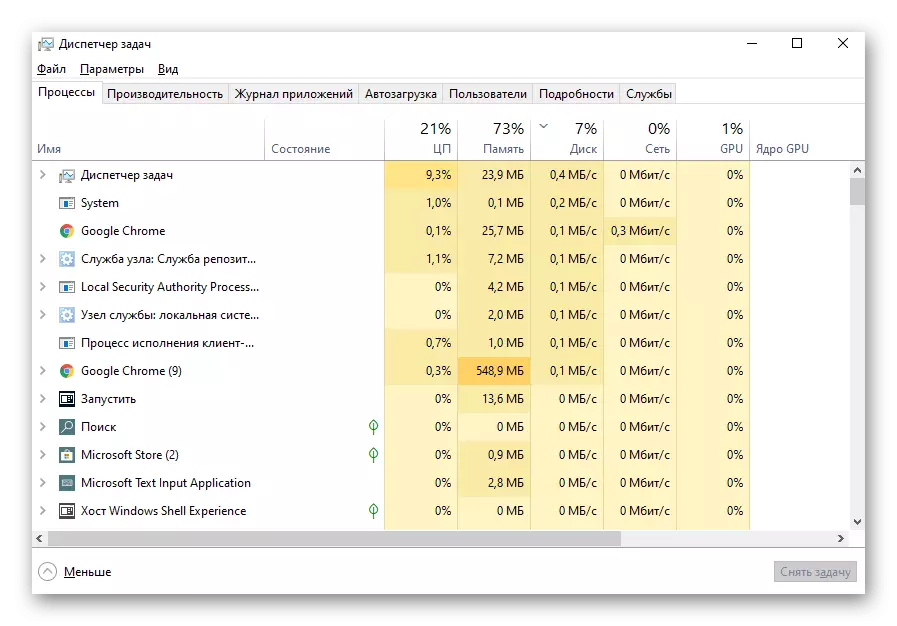
Metoda 5: Activarea fișierului Paddock
Dacă aplicația nu are într-adevăr RAM să înceapă chiar și după ce a curățat-o, creând un fișier de paginare virtuală - versiunea optimă este rezolvată programat de o eroare de 0xC000009A. Pentru a începe cu, va trebui să determine dimensiunea sa optimă și apoi să setați manual, urmând instrucțiunile din articole de pe următoarele link-uri.
Citeste mai mult:
Determinați dimensiunea corespunzătoare a fișierului de paginare în Windows 10
Activarea fișierului de paginare pe un computer cu Windows 10
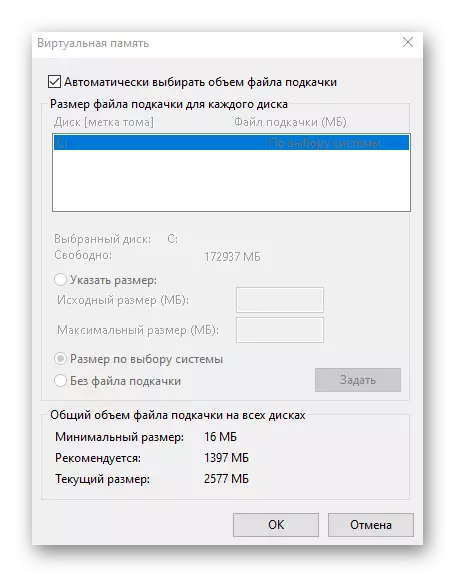
Metoda 6: Verificarea virușilor pentru viruși
Infecția calculatorului cu viruși este una dintre cauzele posibile ale problemelor foarte diferite atunci când interacționează cu computerul. Dacă nimic din cele de mai sus nu a ajutat, este logic să scanați sistemul de viruși și când sunt detectate urgent ștergeți. Pentru a face acest lucru, folosește unul dintre programele speciale de lucru cu care a scris un alt autor într-un articol separat.
Citiți mai multe: Combaterea virușilor de calculator

Metoda 7: Verificarea integrității fișierelor de sistem
Verificarea integrității fișierelor de sistem - metoda, pentru a recurge la care urmează numai în cazurile în care niciuna dintre deciziile descrise anterior a adus rezultatul corespunzător. Probleme cu componentele rareori apar, deci nu este de a rula o astfel de scanare. Cu toate acestea, în cazul în care nevoia de a provoca acest lucru încă, consultați celelalte instrucțiuni pentru a înțelege cum să lucrați cu utilitățile sistemului de scanare a sistemului.
Citiți mai multe: Utilizarea și restaurarea integrității fișierelor de sistem Verificați în Windows 10

Uneori ajută la reinstalarea aplicației sau a lansatorului, de unde funcționează. În cazul jocurilor piratate, vă recomandăm să găsiți o altă adunare și să achiziționați o versiune licențiată pentru a evita problemele de diferite tipuri care pot apărea datorită faptului că colectorul a făcut o greșeală sau a pierdut orice fișiere.
